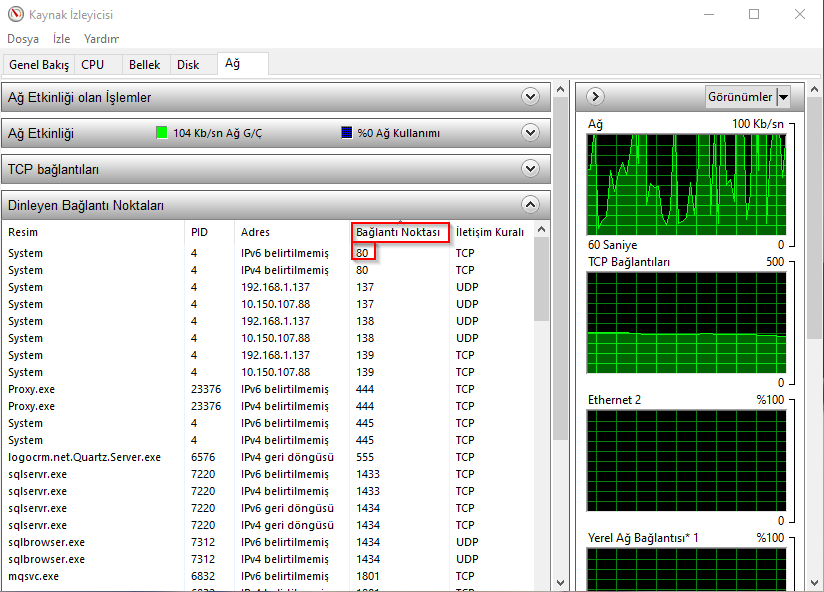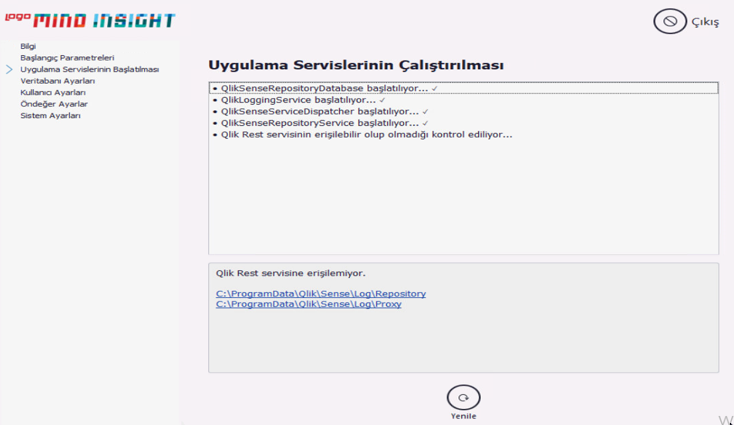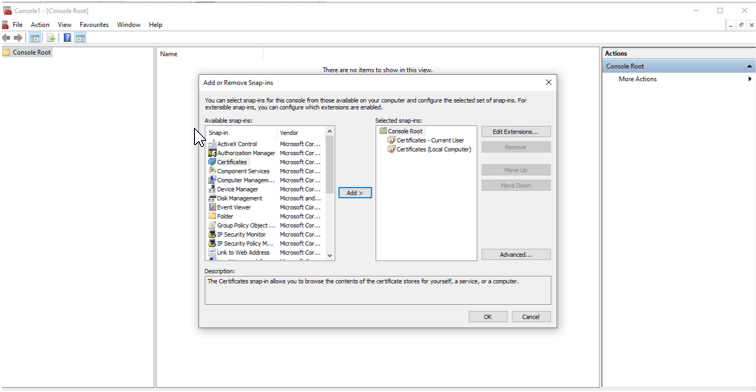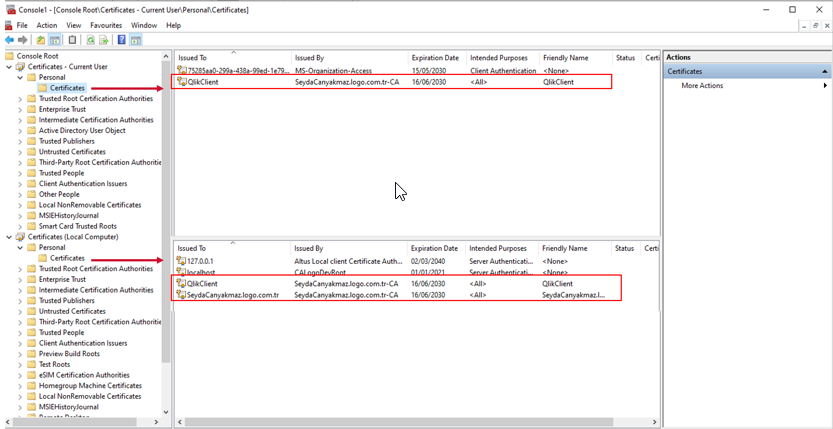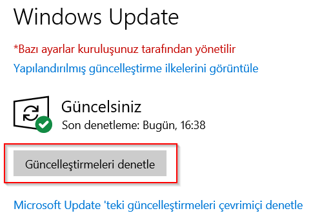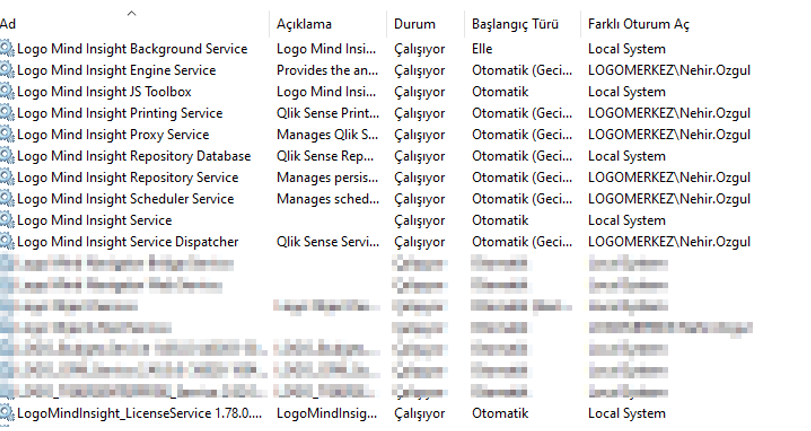Page History
...
| Expand | ||
|---|---|---|
| ||
C:\Program Files\LOGO\Logo Mind Insight\Qlik dizini altındaki installLog dosyası kontrol edilir. “Http listening port already used by an external service in the system.” hata mesajı alınıyorsa 80 portunu kullanan diğer uygulamalar resmon üzerinden kontrol edilir. Eğer portu sistem kullanıyorsa, bu durumda sistem tarafından kullanılan servisler incelenerek (IIS, World Web Publishing Service, svchost,....) ilgili servis durdurularak kurulum tamamlanır. | ||
LM Insight ürününün ilk kurulumunda bilgisayarda 80, 443, 7070, 8443 portları boşta olmalıdır. Resmon penceresinden bu portları hangi uygulamanın kullandığını tespit edip, kurulum süresi için geçici olarak boşa çıkartılması gerekmektedir. Bilgisayar restart edilip uygulamanın başka bir portu alması beklenebilir. Durdurmanız önerilen servisler aşağıda belirtilmiştir.
Servisleri durdurma işlemi sonrasında, resmonu kapatıp açıp tekrar deneyiniz. Ek olarak Sistem tarafından kullanılan portlar aşağıdaki uygulamalar olabilir.
|
| Expand | ||
|---|---|---|
| ||
Öncelikle kurulumun sonunda 12 servis kurulmuş olmalıdır ve Program ekle-kaldır menüsünde Logo Mind Insight ve ilgili Qlik Sense sürümü uygulama olarak var olmalıdır. Bu adımlar tamamlanmışsa kurulum başarıyla tamamlanmış kabul edilir. Bilgi sayfasında karşılanmayan bir sistem gereksinimi söz konusu ise, bu gereksinimle ilgili düzenleme yapılmalıdır. Başlangıç ayarları sekmesinde ön değer portlar Http için 80-8080, Https için 443-8443 olarak belirlenmiştir. Ön değer portlarda çarpı işareti çıkıyorsa, bu portların başka bir uygulama tarafında kullanıldığını gösterir. Portlar boşta olan bir başka portla değiştirilmelidir. Kontrol et butonu ile, portların kontrolü sağlandıktan sonra ileri butonuna tıklanabilir. Uygulama servislerinin başlatılması, veritabanı ayarları, kullanıcı ayarları, ön değer ayarlar ve sistem ayarları sekmelerinde alınan mesajlar için, uyarıların yazıldığı Log dosyalarına yönlendirme yapılmaktadır. Uygulama servislerinin başlatılması kısmında Ram yetersizliğinden Qlik Rest servisine erişilemiyor uyarısı alınmaktadır. Başlangıç ayarları kısmında alınan uyarılar hangi adımda alındıysa öncelikli olarak C:\ProgramData\Qlik\Sense\Log altından ilgili servisin Log dosyası kontrol edilmelidir. Servisin başlatılamama durumu söz konusu ise, servis kullanıcısının kurulumdan sonra şifresinin değişmediğine emin olunmalı ya da ilgili servisin manuel olarak başlatılıp başlatılamadığı kontrol edilmelidir. Servis başlatıldıktan sonra hemen duruyorsa, virüs koruma programı kapatılıp aynı işlem adımları tekrarlanarak servisin çalışmasına engel olan bir prosedür olup olmadığı kontrol edilir. Logo Mind Insight Service, Logo Mind Insight License Service, Logo Mind Insight Repository Database Service ve Logo Mind Insight JsToolbox Service Local System ile, diğerleri Service User olarak seçili kullanıcı ile başlatılıyor olmalıdır. Proxy Service ile ilgili alınan uyarılarda öncelikli olarak sertifikaların oluşup oluşmadığı gözden geçirilmelidir. Bu işlem için MMC menüsü üzerinden File başlığı altından Add Add/Remove Snap in başlığı altından Certificates seçilir ve sertifikalar hem Current User için hem de Local Computer için ekrana getirilir. Sonrasında aşağıda ekran görüntülerinde görülen sertifikaların olup olmadığı kontrol edilir. Bu klasörler altında sertifikalar oluşmamışsa kurulum ya da güncelleme tekrarlanabilir. |
...
| Expand | ||
|---|---|---|
| ||
Qlik Sense sistem gereklilikleri için https://help.qlik.com/en-US/sense-admin/September2020/Subsystems/DeployAdministerQSE/Content/Sense_DeployAdminister/Common/system-requirements.htm linki incelenebilir. Mac üzerine kurulum yapılamaz fakat Mac üzerinden uygulamaya erişim sağlanabilir. Bu durumda IOS işletim sisteminde olduğu gibi ya http üzerinden kullanım gerçekleştirilmelidir ya da Https kullanımı söz konusuysa SSL sertifikası yüklenmelidir. |
| Expand | ||
|---|---|---|
| ||
Örneğin; qlick.company.com firması için; (Dış ip yönlendirmesi) 443 portu için dış ip adresine tanımlanacak. (Dış ip yönlendirmesi) 8443 portu için dış ip adresine tanımlanacak. (İç ip yönlendirmesi) 443 portu için iç ip adresine tanımlanacak. (İç ip yönlendirmesi) 8443 portu için iç ip adresine tanımlanacak.
|
| Expand | ||
|---|---|---|
| ||
1. Wizard ve Settings ekranını kapatıp aşağıdaki sıralamaya göre servisleri durdurup ardından başlatınız. Servis Durdurma Sırası
Servis Başlatma Sırası
2. Settings.exe sorun giderme tabından analiz et-onar işlemi yapabilirsiniz. 3. Bilgisayar\HKEY_LOCAL_MACHINE\SYSTEM\CurrentControlSet\Control\SecurityProviders\SCHANNEL\Protocols\TLS1.2 yolundan TLS 1.2 mevcut mu kontrol edilir. TLS 1.2 aktif değilse aşağıdaki linkten sunucuya kurulup, sunucu restart edilerek tekrar denenmelidir. https://www.nartac.com/Products/IISCrypto/Download GUI versiyon yüklenmelidir. Kurulum sonrası bilgisayarını restart etmeniz önerilir. NOT: Yapılan türm bu işlemler sonucunda Wizard ekranında hata devam eder ise, belirtilen dosya yolu üzerindeki log dosyaları Destek ekibine iletilmelidir. |
| Expand | ||
|---|---|---|
| ||
1.Tüm Windows güncelleştirmeleri yapılmış olmalıdır. Windows Update ayarları penceresinden güncelleştirmeleri denetle butonuna basarak kontrol ediniz. 2.Kurulum yapılan bilgisayar sistem gereksinimlerine uymalıdır: https://docs.logo.com.tr/display/InsightKD/Sistem+Gereksinimleri 3.Logo Mind Insight Service, Logo Mind Insight License Service, Logo Mind Insight Repository Database Service ve Logo Mind Insight JsToolbox Service Local System ile, diğer servisler service user olarak seçili kullanıcı ile başlatılıyor olmalıdır. Bu kullanıcı aşağıdaki linkteki gibi Administrators grubuna dahil ve hizmet olarak oturum aç yetkisine sahip olmalıdır. LM Insight Windows kullanıcısı yetkileri: https://docs.logo.com.tr/pages/viewpage.action?pageId=91718421 4.LogoMindInsightSettings.exe ile giriş yapılarak URL bölümünde yazan adres ile giriş yapılmalıdır. Aşağıdaki ekran için https://nehirozgulhp.logo.com.tr:8443/Web/login.html olarak giriş yapılmalıdır. Url farklı olacaksa, bu ekrandan değiştirilir, kaydedilir ve Sorun Giderme penceresinden Analiz Et-Onar yapılmalıdır. Host White List kısmında sunucu iç ip, makine adı, localhost ifadesi ve kullanılacaksa dış ip eklenmelidir. 5.Herhangi bir giriş yapamama durumunda LogoMindInsightSettings.exe açılarak Sorun Giderme penceresinden Analiz Et-Onar işlemi yapılıp tekrar denenmelidir. 6.Aynı setle versiyon yenileme ve lisans yenileme işlemleri yapılmalıdır. 7.Servisler aşağıdaki sıraya göre önce tamamı durdurulup sonra başlatılmalıdır. Servis Durdurma Sırası
Servis Başlatma Sırası
|
| Expand | ||
|---|---|---|
| ||
Log kaydı incelendiğinde aşağıdaki log kaydına ulaşırsanız; “Error: Unable to rebuild performance counter setting from system backup store, error code”. 1-) Cmd/ komut ekranı yönetici olarak çalıştırıldıktan sonra aşağıdaki satırlar çalıştırılmalıdır. cd c:\windows\system32 lodctr /R cd c:\windows\sysWOW64 lodctr /R 2-) Kayıt defterinde HKLM\System\CurrentControlSet\Services\%hizmetadı%\Performans konumunun herhangi birinde " DisablePerformanceCounters " için kayıt defteri anahtarları olabilir. Bu değer 0 olarak ayarlanmalıdır. Değer 0'dan farklıysa sayaç devre dışı bırakılabilir. Uyarı Ekranı : |